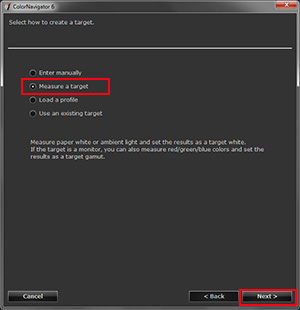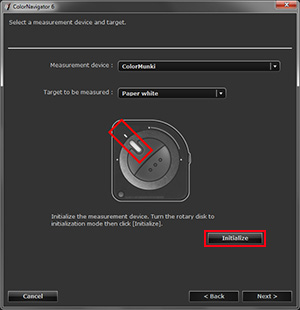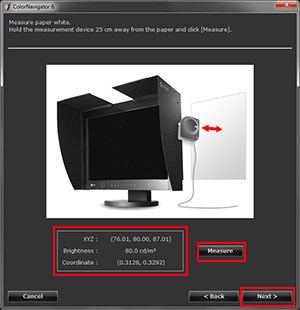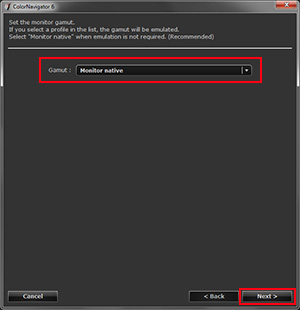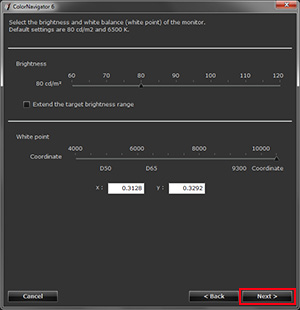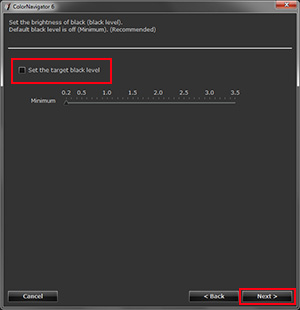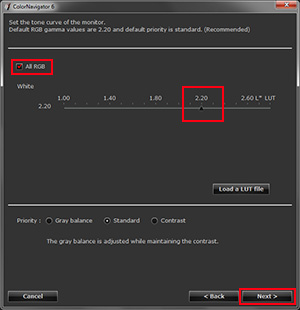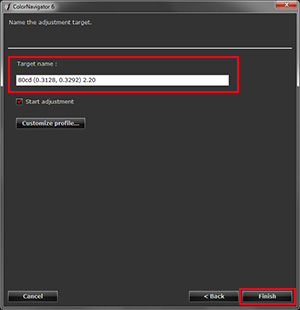EIZO ColorEdge ๋ชจ๋ํฐ์ ํฌํ ํ๋ฆฐํธ๋ฅผ ์ปฌ๋ฌ ๋งค์นญํ๋ ๋ฐฉ๋ฒ
๋ชจ๋ํฐ ์กฐ์ - ColorNavigator
ColorEdge ๋ชจ๋ธ์๋ ์๋ถ์์ ์ ๋ฐํ ์บ๋ฆฌ๋ธ๋ ์ด์ ์ ์ํํ ์ ์๋ ColorNavigator ์ํํธ์จ์ด๊ฐ ๊ณต๊ธ ์ง์๋ฉ๋๋ค. ColorNavigator์ ์ง์๋๋ ์บ๋ฆฌ๋ธ๋ ์ด์ ์ผ์๋ฅผ ์ฌ์ฉํ์ฌ ๋ชจ๋ํฐ๋ฅผ ์ฃผ๋ณ๊ด์ ๋งค์น๋๋๋ก ์กฐ์ ํ๋ ๋ฐฉ๋ฒ์ ์ค๋ช ํ๊ฒ ์ต๋๋ค.
- ์ผ๋ฐ์ ์ธ ์บ๋ฆฌ๋ธ๋ ์ด์ ์ํํธ์จ์ด์ ํจ๊ป ์ธ์ฅํ ์บ๋ฆฌ๋ธ๋ ์ด์ ์ผ์๋ฅผ ์ฌ์ฉํ ์ ์์ง๋ง, ColorNavigator๋ฅผ ์ฌ์ฉํ์ฌ ColorEdge ๋ชจ๋ํฐ๋ฅผ ์บ๋ฆฌ๋ธ๋ ์ด์ ํ๋ฉด, ํจ์ฌ ์ ๋ฐํ ์บ๋ฆฌ๋ธ๋ ์ด์ ์ ์ํํ ์ ์์ต๋๋ค.
๋ชจ๋ํฐ ์ค๋นํ๊ธฐ
1. ์ผ์ด๋ธ ์ฐ๊ฒฐํ๊ธฐ
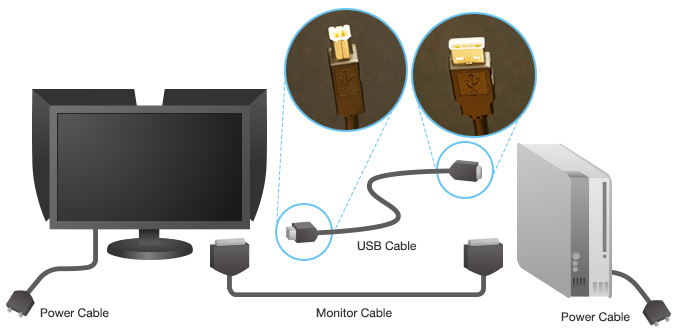
- ์ ์ ์ผ์ด๋ธ์ ์ฌ์ฉํ์ฌ ColorEdge์ ์ปดํจํฐ์ ์ ์์ ์ฐ๊ฒฐํฉ๋๋ค
- ๋ชจ๋ํฐ ์ผ์ด๋ธ๋ก ColorEdge๋ฅผ ์ปดํจํฐ์ ์ฐ๊ฒฐํฉ๋๋ค
- USB ์ผ์ด๋ธ*๋ก ColorEdge๋ฅผ ์ปดํจํฐ์ ์ฐ๊ฒฐํฉ๋๋ค
- USB ์ผ์ด๋ธ์ ์ฌ์ฉํ์ฌ ColorEdge๋ฅผ ์ฐ๊ฒฐํ ๋, ํ๋ฌ๊ทธ ์ฐ๊ฒฐ์ด ์ ์ ํ์ง ํ์ธํฉ๋๋ค. ์ ์คํธ๋ฆผ ์ ์ฌ๊ฐ ํ์ ColorEdge์, ๋ค์ด์คํธ๋ฆผ ์ง์ฌ๊ฐ ํ์ ์ปดํจํฐ์ ๊ฝ์ต๋๋ค.
2. ์ปดํจํฐ์ ColorNavigator ์ค์นํ๊ธฐ
์ปดํจํฐ ์ ์์ด ์ฐ๊ฒฐ๋์ด ์๋์ง ํ์ธํ๊ณ , EIZO LCD ์ ํธ๋ฆฌํฐ ๋์คํฌ๋ฅผ CD-ROM์ ๋ฃ๊ณ Install ColorNavigator๋ฅผ ์ ํํฉ๋๋ค.
EIZO ์น ์ฌ์ดํธ์์ ColorNavigator ์ต์ ๋ฒ์ ์ ๋ค์ด ๋ฐ์ ์๋ ์์ต๋๋ค.
|
For Windows |
ํ์ผ ์์ถ์ ํ๊ณ ๋์, Windows์์๋ Setup.exe๋ฅผ ๋๋ธ ํด๋ฆญํ๊ณ , Mac์์๋ ColorNavigator 6.pkg๋ฅผ ๋๋ธ ํด๋ฆญํ์ฌ ์ค์น๋ฅผ ์์ํฉ๋๋ค. |
|
For Mac |
3. ์บ๋ฆฌ๋ธ๋ ์ด์ ์ผ์ ์ฐ๊ฒฐํ๊ธฐ
|
|
์ธ์ฅํ ์ผ์๋ฅผ ์ฌ์ฉํ๋ ๊ฒฝ์ฐ, ์ผ์๋ฅผ ColorEdge ๋ชจ๋ํฐ์ ๋ค์ด์คํธ๋ฆผ ํฌํธ์ ์ฐ๊ฒฐํฉ๋๋ค.
|
|
|
์บ๋ฆฌ๋ธ๋ ์ด์ ์ผ์๊ฐ ์๋์ผ๋ก ์ค์น๋ฉ๋๋ค. ์ด ํ๋ฉด์ด ๋ํ๋๋ฉด, ์ค์น๋ฅผ ๊ณ์ํฉ๋๋ค. |
|
Windows XP |
|
|
Mac |
๊ถ์ฅ ์คํ ์์
- ์ด ๊ฐ์ด๋๋ ColorNavigator ์ต์ ๋ฒ์ ์ ๊ธฐ์ค์ผ๋ก ์ค๋ช ํฉ๋๋ค. ์ด์ ๋ฒ์ ๊ณผ๋ ์์ดํ ์ ์์ต๋๋ค.
1. ColorNavigator ์์ํ๊ธฐ
-
Mac์์๋ Dock์ ๋ฒํฐํ๋ผ์ด ์์ด์ฝ์ ํด๋ฆญํฉ๋๋ค.
Dock์ ์ด ์์ด์ฝ์ด ์์ผ๋ฉด, ๋ค์๊ณผ ๊ฐ์ด ์ฐพ์ ์ ์์ต๋๋ค:
Finder > Applications > ColorNavigator 6 ์์ด์ฝ ๋๋ธ ํด๋ฆญ
- Windows์์๋ ๋ฐ์คํฌํ์ ๋ฒํฐํ๋ผ์ด ๋จ์ถ ์์ด์ฝ์ ๋๋ธ ํด๋ฆญํฉ๋๋ค.
๋จ์ถ ์์ด์ฝ์ด ์์ผ๋ฉด, ๋ค์์ ๊ฐ์ด ์ฐพ์ ์ ์์ต๋๋ค:
์์ ๋ฉ๋ด > ์ ์ฒด ํ๋ก๊ทธ๋จ > EIZO ํด๋ > Color Navigator 6 ํด๋ฆญ
|
Mac |
Windows |
2. ์กฐ์ ํ๊ฒ ์ ํํ๊ธฐ
|
|
๋ชจ๋ํฐ๋ฅผ ์๋ํ ๋๋ก ์ฌ์ฉํ๊ธฐ ์ํ์ฌ ์ ์ ํ ๊ฐ์ด ์ค์ ๋์ด ์๋ 3๊ฐ์ง ํ๋ฆฌ์
์กฐ์ ํ๊ฒ์ด ์ ๊ณต๋ฉ๋๋ค.
|
3. ์บ๋ฆฌ๋ธ๋ ์ด์ ์ผ์ ์ ํํ๊ธฐ
์ฌ์ฉํ ์บ๋ฆฌ๋ธ๋ ์ด์
์ผ์๋ฅผ ์ ํํฉ๋๋ค.
|
 |
|
4. ์บ๋ฆฌ๋ธ๋ ์ด์ ์งํํ๊ธฐ
|
 |
|
||||||||||||||
5. ๊ฒฐ๊ณผ ๋ณด๊ธฐ
|
|
์กฐ์ ๊ณผ์ ์ด ์๋ฃ๋์์ต๋๋ค. ์กฐ์ ๊ฒฐ๊ณผ๊ฐ ๋์คํ๋ ์ด๋๋ฉด, ํ๊ฒ๊ฐ๊ณผ ๊ฒฐ๊ณผ ์ฌ์ด์ ์ฐจ์ด๊ฐ ํฌ์ง ์์์ง ํ์ธํฉ๋๋ค. ์ด๊ฒ์ผ๋ก ๋ชจ๋ํฐ ์กฐ์ ์ ๊ธฐ์ด์ ๋ํ ๋ง๋ฌด๋ฆฌ๋ฅผ ํฉ๋๋ค. ๋ชจ๋ํฐ์ ํฌํ ํ๋ฆฐํธ์ ์ปฌ๋ฌ๋ฅผ ๋งค์นญํ๋ ค๋ฉด, ๋ฆฌํฐ์นญ ์ํํธ์จ์ด์์ ์ฌ์ง์ ์ด์ด์ ์ธ์ํฉ๋๋ค. ๋ฆฌํฐ์นญ ์ํํธ์จ์ด์ ํ๋ฆฐํฐ๋ฅผ ์ ์ ํ๊ฒ ์ค์ ํ๋ ๊ฒ๋ ์ค์ํฉ๋๋ค. ์ด์ ์ ์ ํ ์ค์ ์ธ์ง ํ์ธํฉ๋๋ค. |
ํ์ดํผ ํ์ดํธ๋ฅผ ์ธก์ ํ ๋
์ปฌ๋ฌ ๋งค์นญ์ ๋ฌ์ฑํ๋ ๋ ๋ค๋ฅธ ๋ฐฉ๋ฒ์ ์๊ฐํ๊ณ ์ ํฉ๋๋ค. ์ด ๋ฐฉ๋ฒ์ ์ธ์ฅํ ์บ๋ฆฌ๋ธ๋ ์ด์ ์ผ์๋ฅผ ์ฌ์ฉํ์ฌ ํ๋ฆฐํฐ ํ์ดํผ์ ํ์ดํธ๋ฅผ ์ธก์ ํ๋ ๋ฐฉ๋ฒ์ ๋ณด์ฌ์ค๋๋ค. ์ด ๊ฒฐ๊ณผ๋ฅผ ์ฌ์ฉํ์ฌ ๋ชจ๋ํฐ๋ฅผ ์กฐ์ ํฉ๋๋ค.
- ๋นํธ-์ธ ๋ด์ฅํ ์บ๋ฆฌ๋ธ๋ ์ด์ ์ผ์๋ ํ์ดํผ ํ์ดํธ ์ธก์ ์ ์ํํ ์ ์์ต๋๋ค. ์ด ๋ฐฉ๋ฒ์ ์ฌ์ฉํ๋ ค๋ฉด, ๋ณ๋์ ์ธ์ฅํ ์บ๋ฆฌ๋ธ๋ ์ด์ ์ผ์๋ฅผ ์ค๋นํฉ๋๋ค.
1. ColorNavigator๋ฅผ ์์ํฉ๋๋ค
|
Mac |
Windows |
2. ๋ฉ๋ด ์ข์ธก ํ๋จ์์ Create a new target์ ์ ํํฉ๋๋ค
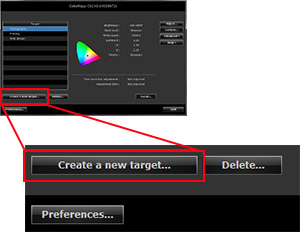
3. ํ๊ฒ์ ์์ฑํ๋ ๋ฐฉ๋ฒ์ ์ ํํฉ๋๋ค
|
|
ํ์ดํผ์ ํ์ดํธ๋ฅผ ์ธก์ ํ๊ณ ๋ชจ๋ํฐ๋ฅผ ์ด ๊ฐ์ผ๋ก ์กฐ์ ํ๋ ค๋ฉด, ์์์ ๋๋ฒ์งธ ์ต์ “Measure a target”์ ์ ํํฉ๋๋ค. |
4. ์ธก์ ํ ์ธก์ ๋๋ฐ์ด์ค์ ํ๊ฒ์ ์ ํํฉ๋๋ค
|
|
์ฌ์ฉํ๋ ์บ๋ฆฌ๋ธ๋ ์ด์ ์ผ์๋ฅผ ์ ํํฉ๋๋ค. ํ๊ฒ์ “Paper white ”๋ฅผ ์ ํํ๊ณ ์๋ด์ ๋ฐ๋ผ ์ผ์๋ฅผ ์ด๊ธฐํํฉ๋๋ค.
|
5.ํ์ดํผ ํ์ดํธ๋ฅผ ์ธก์ ํฉ๋๋ค

|
|
๋ฉ๋ด์ ๋์คํ๋ ์ด๋ ์ด๋ฏธ์ง๋ฅผ ์ฐธ๊ณ ํ๋ฉด์ ํ์ดํผ ํ์ดํธ๋ฅผ ์ธก์ ํฉ๋๋ค. ์ฌ์ง์ด ์ธ์๋ ํ์ดํผ์ ์์ญ์ ์ผ์์ ์์น๋ฅผ ์ก๊ณ , ์ฝ 25cm ์ ๋ ๊ฑฐ๋ฆฌ๋ฅผ ๋๊ณ “Measure” ๋ฒํผ์ ํด๋ฆญํฉ๋๋ค. ์ธก์ ์ด ์๋ฃ๋๋ฉด, XYZ, ๋ฐ๊ธฐ, ์ขํ๊ฐ์ด ๋ณ๊ฒฝ๋ฉ๋๋ค. ์ธก์ ์๋ฃ ํ, “Next”๋ฅผ ํด๋ฆญํฉ๋๋ค. |
6. ์ปฌ๋ฌ ์ฌํ์ ์ ํํฉ๋๋ค
|
|
๊ด์์ญ์ ์ง์ํ๋ ๋ชจ๋ธ์ธ ๊ฒฝ์ฐ ์ปฌ๋ฌ ์ฌํ ์ฐฝ์ด ๋ํ๋ฉ๋๋ค. ColorEdge ๋ชจ๋ํฐ์ ์ต๋ ์์ญ์ ์ ์ฉํ๋ ค๋ฉด, “Monitor native”๋ฅผ ์ ํํ๊ณ “Next”๋ฅผ ํด๋ฆญํฉ๋๋ค. |
7. ๋ฐ๊ธฐ์ ํ์ดํธ ํฌ์ธํธ๋ฅผ ํ์ธํฉ๋๋ค
|
|
์ด์ ์ ์ธก์ ๋ ๋ฐ๊ธฐ ๋๋ ํ์ดํธ ๋ฐธ๋ฐ์ค (ํ์ดํธ ํฌ์ธํธ)๋ฅผ ์์ ํ์ง ๋ง๊ณ “Next”๋ฅผ ํด๋ฆญํฉ๋๋ค. ์ ๋ ์ ์ค๋ด์์ ํฌํ ํ๋ฆฐํธ๋ฅผ ๋ณด๋ ๋ฐ๊ธฐ๋ ๋ชจ๋ํฐ์ 80 cd/m2๏ฝ100 cd/m2 ๊ณผ ๋์ผํฉ๋๋ค. ๊ฐ์ด ์ด ํ๊ฒ๊ณผ ํฌ๊ฒ ํ๋ฆฌ์ง ์๋์ง ํ์ธํ๊ณ ๊ณ์ํฉ๋๋ค. |
8. ๋ธ๋ ๋ฐ๊ธฐ ๋ ๋ฒจ ์ค์ ๋ฐ์ค๋ฅผ ์ฒดํฌ ํด์ ๋ก ๋๊ณ “Next”๋ฅผ ํด๋ฆญํฉ๋๋ค
|
|
“Set the target black level” ๋ฐ์ค๋ ์ฒดํฌ ํด์ ๋ก ๋๊ณ “Next”๋ฅผ ํด๋ฆญํฉ๋๋ค. ๋ชจ๋ํฐ์ ์ปจํธ๋ผ์คํธ๊ฐ ํ ์คํธ ํ๋ฆฐํธ์ ๋น๊ตํ์ฌ ๋๋ฌด ๊ฐํ๋ฉด ๋ธ๋ ๋ ๋ฒจ์ ์กฐ์ ํ์ฌ ๋งค์น์ ์ ๋ฐ๋๋ฅผ ๋์ผ ์ ์์ต๋๋ค. |
9. ํค ์ปค๋ธ๋ฅผ ์ค์ ํฉ๋๋ค
|
|
๋ชจ๋ํฐ์ ๊ฐ์ฅ ๋์ ์์ค์ ์ฑ๋ฅ์์ ๋์คํ๋ ์ดํ๋ ค๋ฉด, “All RGB”๋ฅผ ์ฒดํฌํ๊ณ , ๊ฐ๋ง๋ฅผ 2.20์ผ๋ก ์ค์ ํ๊ณ , “Priority”์ “Standard”๋ฅผ ์ ํํฉ๋๋ค. ์ด๊ฒ์ผ๋ก ์ฝํธ๋ผ์คํธ๊ฐ ํฅ์๋๋ฉด์, ๊ทธ๋ ์ด ๋ฐธ๋ฐ์ค๋ ์กฐ์ ๋ฉ๋๋ค. “Next”๋ฅผ ํด๋ฆญํฉ๋๋ค. |
10. ํ๊ฒ ์์ฑ์ ์๋ฃํฉ๋๋ค
|
|
์กฐ์ ํ๊ฒ์ ์ด๋ฆ์ ์ง์ ํ๊ฑฐ๋ ๊ธฐ๋ณธ๊ฐ์ผ๋ก ๊ทธ๋ฅ ๋ ์ ์์ต๋๋ค. ๊ธฐ๋ณธ ์ต์ ์ ๋ฐ๊ธฐ, ํ์ดํธ ํฌ์ธํธ, ๊ฐ๋ง์ ๋ชฉ๋ก์ ๋๋ค. ์ฌ์ฉ์๋ง์ ์ฌ์์ ๋ง๋ค์๋ค๋ฉด, Finish”๋ฅผ ํด๋ฆญํฉ๋๋ค. |
11.์บ๋ฆฌ๋ธ๋ ์ด์ ์ ์์ํฉ๋๋ค
|
|
์ผ์๋ฅผ ๋ชจ๋ํฐ์ ๋ถ์ฐฉํ๊ณ “Adjust”๋ฅผ ํด๋ฆญํ๋ฉด ์บ๋ฆฌ๋ธ๋ ์ด์ ์ด ์์๋ฉ๋๋ค. |
12. ๊ฒฐ๊ณผ
|
|
์กฐ์ ๊ฒฐ๊ณผ๊ฐ ๋์คํ๋ ์ด ๋๋ฉด, ํ๊ฒ๊ณผ ๊ฒฐ๊ณผ๊ฐ์ ์ฐจ์ด๊ฐ ์๋์ง ํ์ธํ๊ณ , “Finish”๋ฅผ ํด๋ฆญํฉ๋๋ค. |
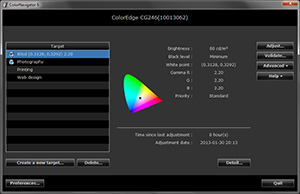 |
๋ฉ์ธ ๋ฉ๋ด๋ก ๋์๊ฐ๋ฉด ์กฐ์ ๊ฒฐ๊ณผ๋ฅผ ๋ณด์ฌ์ฃผ๋ ์๋ก์ด ์ต์ ์ด ๋์คํ๋ ์ด ๋ฉ๋๋ค. |
13. ๊ฒฐ๊ณผ๋ฅผ ํ์ธํฉ๋๋ค
์ง๊ธ๊น์ง ์ด ๊ฐ์ด๋์์ ์กฐ๋ช ์ด ์ ์ ํ ํ๊ฒฝ์์ ์บ๋ฆฌ๋ธ๋ ์ด์ ์ ์ํํ์ฌ ๋ชจ๋ํฐ์ ๋์คํ๋ ์ด๋ ์ด๋ฏธ์ง์ ํ๋ฆฐํฐ ํ์ดํผ์ ์ปฌ๋ฌ๊ฐ ๋น์ทํ๊ฒ ๋งค์นญ๋๋๋ก ํ์์ต๋๋ค. ํ์ดํธ๊ฐ ๋งค์น๋๋์ง ํ์ธํ๊ธฐ ์ํ์ฌ, ํ์ดํผ์ ๋์ผ ์ฌ์ด์ฆ๋ก ํ๋ํ์ฌ ํ๋ฉด๊ณผ ์ข ์ด๋ฅผ ๋๋ํ ๋๊ณ ๋น๊ตํฉ๋๋ค.
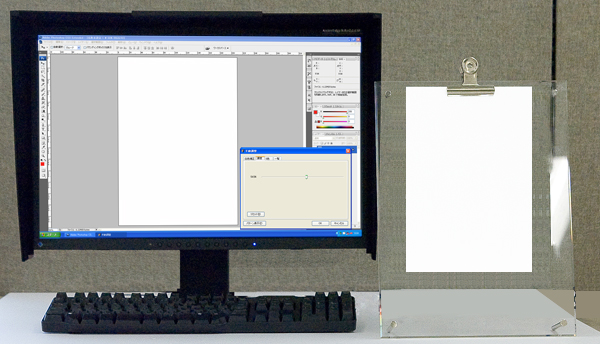
- ์ปฌ๋ฌ๋ฅผ ๋น๊ตํ ๋, ์ฌ์ด์ฆ ๋งค์น๊ฐ ์ค์ํฉ๋๋ค. ์ฌ์ด์ฆ๊ฐ ๋ค๋ฅด๋ฉด, ๋ค๋ฅด๊ฒ ๋ณด์ฌ ์ ๋ฐํ ๋น๊ต๋ฅผ ํ ์ ์์ต๋๋ค.
๋ชจ๋ํฐ์ ํฌํ ์ ์ปฌ๋ฌ๋ฅผ ๋งค์นํ๋ ค๋ฉด, ์ด๋ฏธ์ง ๋ฆฌํฐ์นญ ์ํํธ์จ์ด์ ํ๋ฆฐํฐ ์ค์ ์ ์ฌ๋ฐ๋ฅด๊ฒ ์กฐ์ ํ๋ ๊ฒ๋ ์ค์ํฉ๋๋ค. ์ง๊ธ ๋ถํฐ ์ค์ ์ด ์ฌ๋ฐ๋ฅธ์ง ํ์ธํ๋ ค ํฉ๋๋ค.

- ์์ ๋งต์ ์ฌ์ฉํ์ฌ ๊ฐ์ด๋์ ํด๋น ์น์ ์ผ๋ก ๋๋์๊ฐ ์ ์์ต๋๋ค.
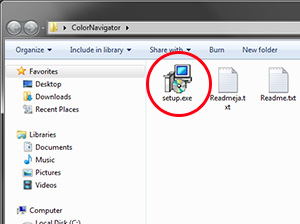
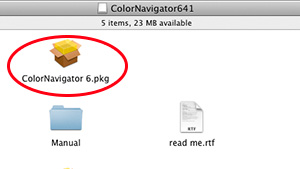

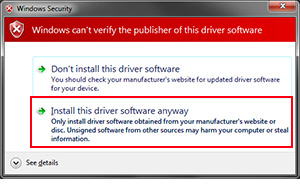
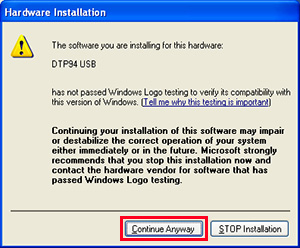
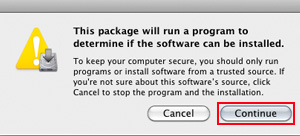
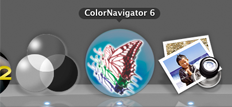
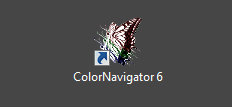
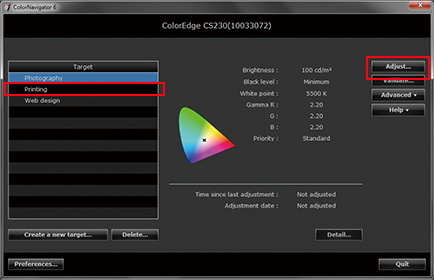

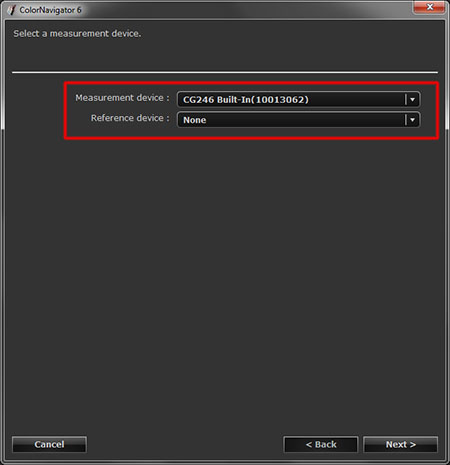

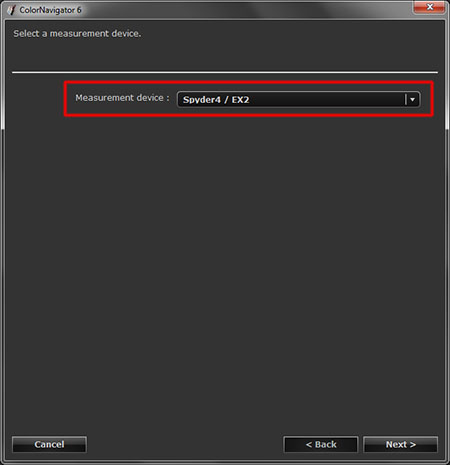
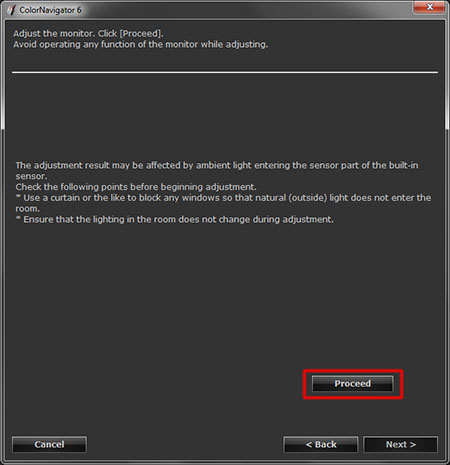

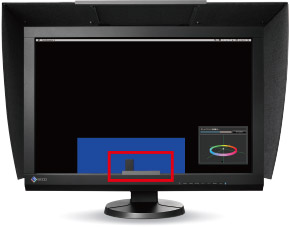

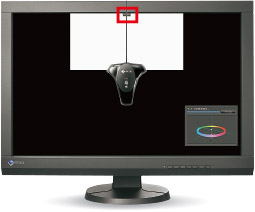
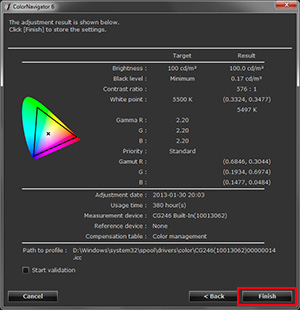
![Before opening your photos, set your retouching software [Retouching Software Settings]](http://www.eizokorea.co.kr/global/library/management/matching/calibration/btn_04.gif)